כיצד ליצור נושא מותאם אישית משלך ב- Windows 10
מיקרוסופט Windows 10 גיבור / / March 17, 2020
עודכן לאחרונה ב

למיקרוסופט מספר נושאים שיצרו מראש תוכלו להוריד מחנות Windows. אבל אולי תרצה להכין משלך עם תמונות וצבעים משלך. כך יוצרים אחד כזה.
מרבית המשתמשים אוהבים לשנות את המראה והתחושה של חווית Windows 10 במחשבים האישיים שלהם מדי פעם. למיקרוסופט מספר נושאים שתוכל להתקין מהם חנות מיקרוסופט. הם כוללים רקעים שונים, צבעי גבול חלונות וצלילי מערכת המבוססים על מגוון רחב של נושאים.
החברה הוסיפה א ערכת נושא כהה כמה גרסאות אחורה ועם Windows 10 1903 המכונה "עדכון מאי 2019" כולל א נושא אור חדש שאתה יכול לאפשר. אך ייתכן שתרצה ליצור ולשמור נושא מותאם אישית משלך לחוויה אישית אפילו יותר.
צור נושא Windows 10 מותאם אישית
כדי ליצור את נושא הנושא המותאם אישית שלך הגדרות> התאמה אישית> רקע. בקטע "בחר את התמונה שלך" לחץ על כפתור העיון ובחר את התיקיה המכילה את התמונה בה ברצונך להשתמש. ואז בחר התאמה - בדרך כלל "מילוי" עובד הכי טוב לתמונות באיכות גבוהה. אבל אתה יכול לבחור מה עובד הכי טוב על סמך איכות התמונה ורזולוציית הצג שלך.
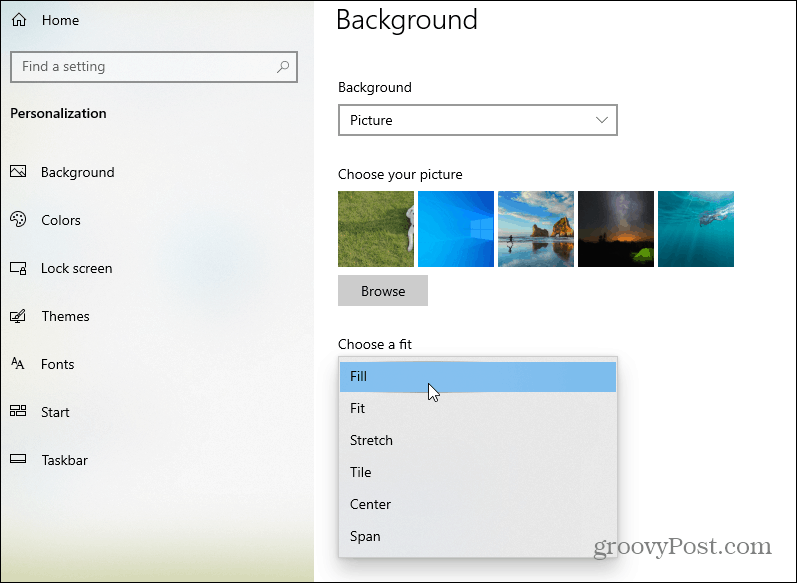
שים לב שגם אתה יכול לקבל רקעים מסתובבים. בין אם מדובר בתמונות איכותיות שצילמתם בעצמכם או תמונות HD שהורדתם מהאינטרנט, וודאו להקפיץ אותן לתיקיה יחידה. בחר
ואז בחר את התיקיה עם כל התמונות בהן ברצונך להשתמש. לאחר מכן, יש לשנות את ההתנהגות כגון התדירות שבה הרקע משתנה ואפשרויות הסוללה. קחו בחשבון שרקע מסתובב ישתמש במיץ סוללות רב יותר.
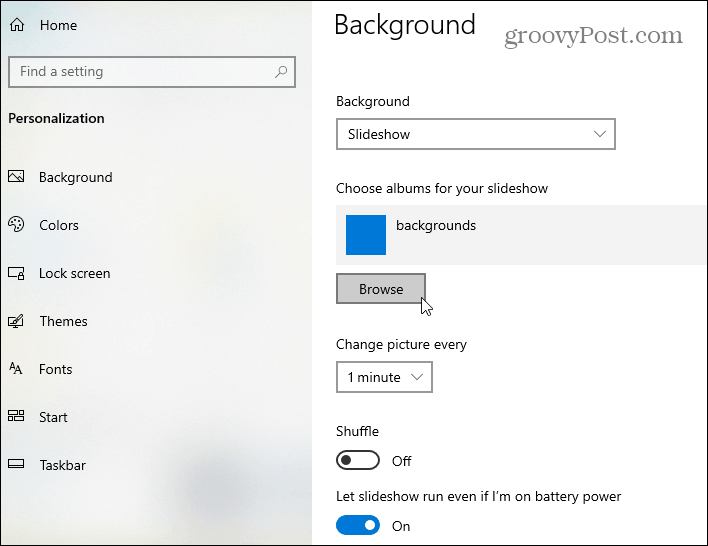
בחר צבעים
בשלב הבא עבור לכרטיסייה צבעים ובחר את צבע המבטא בו תרצה להשתמש. אתה יכול ש- Windows יבחר באופן אוטומטי בצבע על סמך תמונת הרקע שלך או יתאים אישית משלך. כאן אתה יכול גם לבחור את המשטחים שבהם הוא מופיע. כמו פסי הכותרת או מרכז פעילות, לדוגמה.
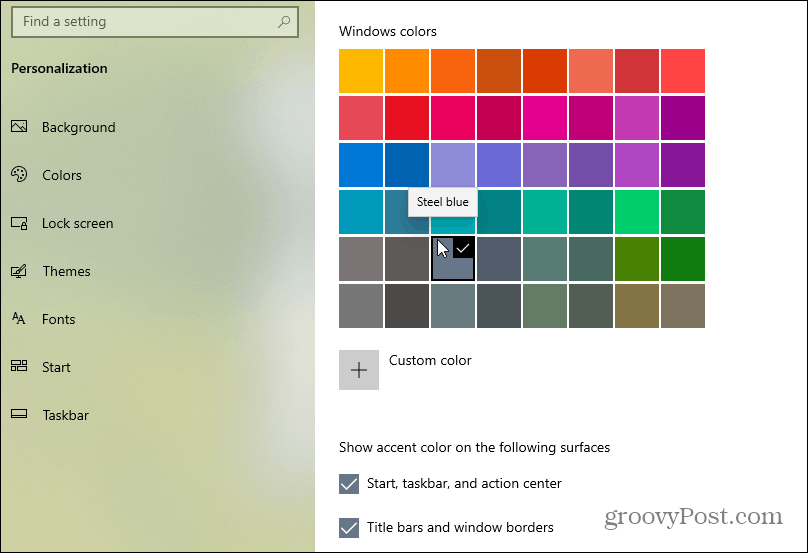
שמור נושא
לאחר שתקבע את כל התצורה, תרצה לשמור את הנושא שלך. הקלק על ה ערכות נושא הכרטיסייה ואז שמור נושא כפתור.
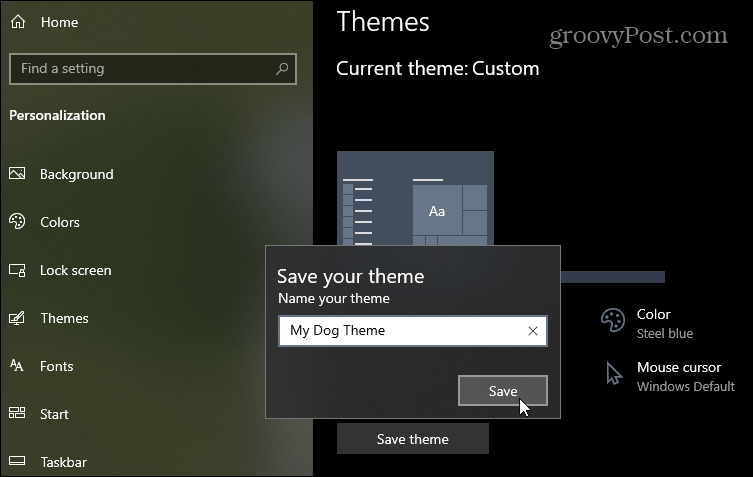
לאחר ששמרת את העיצוב שלך הוא יופיע ברשימה של שאר הזמינים שיצרת או התקנת כשאתה הולך הגדרות> התאמה אישית> ערכות נושא.
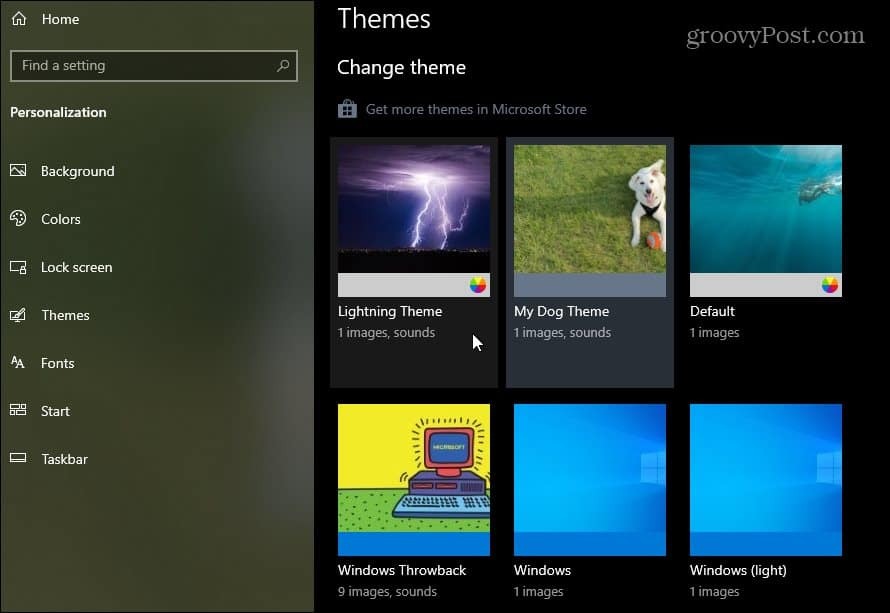
אם לא אכפת לך לעבור את כל הבעיות, תוכל להתקין ערכות נושא שיצרו מראש ממיקרוסופט. פשוט ראש אל הגדרות> ערכות נושא ולחץ על קישור החנות. לפרטים נוספים על זה, עיין במאמר שלנו בנושא כיצד להתקין ערכות נושא של Windows 10 מחנות Microsoft.
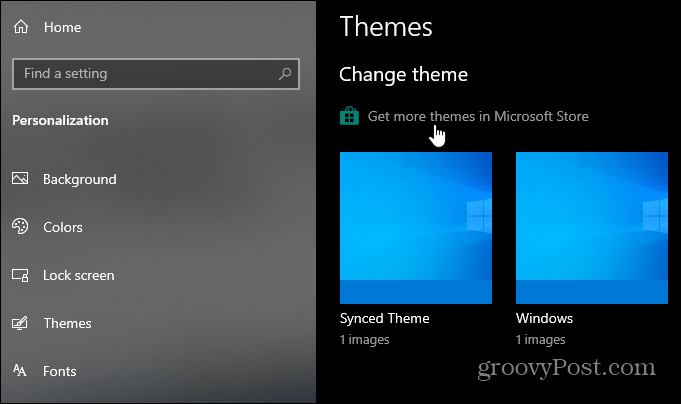
שים לב שאם יש לך יותר ממכונה Windows 10 אחת, יתכן שלא תרצה אותו הדבר בכל אחת מהן. אם כן, עיין במאמר שלנו בנושא כיצד למנוע סנכרון של ערכות נושא ב- Windows 10. ואם יש לך מספר תצוגות, בדוק כיצד לעשות זאת הגדר טפטים שונים בהתקנה של צג כפול.



